Восстановление данных на 100% - [5]
Восстановление файлов собственными средствами прикладных программ
В некоторых прикладных программах изначально заложена возможность тестирования и восстановления поврежденных документов. Эти возможности довольно ограничены, но иногда и их оказывается достаточно. C другой стороны, кому как не разработчикам программ известны все тонкости используемых форматов, а также алгоритмы их создания и восстановления.
Внимание!
Перед любыми попытками восстановления битого файла необходимо сделать несколько его копий. Не стоит экспериментировать с единственным исходным экземпляром!
Восстановление документов средствами Microsoft Word
В программе Microsoft Word предусмотрена функция открытия документов с восстановлением. Кроме того, в полный состав пакета Microsoft Office входит конвертер восстановления текста. По умолчанию он не устанавливается.
Заметим, что есть еще и третья функция, связанная с использованием автосохранения документов Word в процессе работы приложения. Она скорее относится к области резервного копирования: копии документа периодически сохраняются в той же папке, что и открытый документ, либо в папке \Application Data\ Microsoft\Word в профиле пользователя. Если приложение Microsoft Word аварийно завершило работу до корректного сохранения документа пользователем, при очередном его открытии вы увидите панель Восстановление документов, на которой показаны существующие резервные копии файла. Скорее всего, при восстановлении действительно битых файлов эта функция не сработает.
Для установки конвертера восстановления текста необходимо повторно запустить программу установки Microsoft Office.
1. В начальном окне установки выберите пункт Добавить или удалить компоненты. Нажмите кнопку Далее.
2. В окне Выборочная установка установите флажок Расширенная настройка приложений и нажмите кнопку Далее. Появится окно Расширенная настройка.
3. Компонент Конвертер восстановления текста находится в группе Общие средства Office → Конвертеры и фильтры → Конвертеры текстовых файлов. Нажмите стрелку рядом с этим компонентом и выберите пункт Запускать с моего компьютера.
4. Следуя указаниям мастера, завершите установку выбранных компонентов.
5. После этого запустите программу Word. Зайдите в окно настроек (меню Сервис → Параметры) и на вкладке Общие установите флажок Подтверждать преобразование при открытии. Сохраните настройки.
Теперь есть два пути. Для начала воспользуйтесь встроенной функцией восстановления документа.
1. В меню Файл выберите команду Открыть. Появится окно Открытие документа.
2. Выберите в нем файл для восстановления.
3. Нажмите на стрелку рядом с кнопкой Открыть и выберите команду Открыть и восстановить (рис. 1.3).
Рис. 1.3. Открытие документа с восстановлением
Возможно, документ успешно откроется. Открыв документ, сохраните его под другим именем. Еще лучше скопировать все содержимое и вставить его в новый документ. Однако эксперименты показывают, что таким образом можно исправить только самые незначительные дефекты. Чуть большими возможностями обладает конвертер восстановления текста.
1. В окне Открытие документа в раскрывающемся списке Тип файла выберите параметр Восстановление текста из любого файла.
2. Откройте нужный файл. В процессе открытия может появиться дополнительное окно Преобразование файла (рис. 1.4).
Рис. 1.4. Окно Преобразование файла
3. Выберите в этом окне вариант Восстановление текста из любого файла и нажмите кнопку OK.
При таком восстановлении будет утеряно исходное форматирование документа – вместо него получится чистый текст (plain text). Тем не менее и эта функция срабатывает далеко не всегда. В таком случае следует восстановить документ специальными программами от сторонних разработчиков.
Восстановление архивов в программе WinRAR
В популярном архиваторе WinRAR (http://www.rarlab.com) заложена функция восстановления поврежденных архивов. Эта программа может восстанавливать архивы форматов RAR и ZIP. Тип архива WinRAR пытается определить автоматически по сигнатуре файла и по его расширению, но пользователь может указать тип архива и самостоятельно.
Формат RAR предусматривает внесение в архив избыточной информации – так называемой информации для восстановления сразу при его создании. Для этого при добавлении файлов в архив в окне Имя и параметры архива необходимо установить флажок Добавить информацию для восстановления (рис. 1.5). По умолчанию этот флажок снят. На вкладке Дополнительно задается относительный размер информации для восстановления в процентах от общего размера архива.
Рис. 1.5. Создание архива и добавление информации для восстановления
Добавление такой информации неизбежно увеличивает размер архива, но этой мерой предосторожности пользуются не всегда. Как правило, при сжатии файлов на первое место выходит минимальный размер получаемого архива. Создатели программы рекомендуют добавлять информацию для восстановления в архивы, которые предполагается записывать на гибкие диски или при сжатии особо ценных данных.
Восстановление архива происходит в два этапа. Сначала в архиве находится блок информации для восстановления. Если такой блок в архиве присутствует, поврежденная часть данных невелика по размеру и непрерывна, то шансы на успешное восстановление велики. В результате архиватор создает новый файл с именем fixed.arcname.rar, где

Из вашего компьютера валит сизый дым? Windows не грузится, и вы видите лишь черный экран? Или же Windows загружается, но потом экран становится синим и по нему бегут «кракозябры»? Из системного блока раздается пронзительный писк? Не паникуйте! И не спешите вызывать мастера. В большинстве случаев сбои компьютера можно «излечить» самостоятельно. Как – научит эта книга. В ней предельно просто рассказывается о наиболее часто встречающихся поломках ПК. Рассматриваются как аппаратные сбои, так и сбои на уровне операционной системы и программного обеспечения.
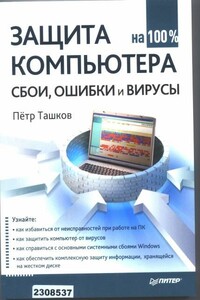
Из вашего компьютера валит сизый дым? Windows не грузится, и вы видите лишь черный экран? Или же Windows загружается, но потом экран становится синим и на нем появляются непонятные символы? Из системного блока раздается пронзительный писк? Ваши любимые игры перестали запускаться, а антивирус уже не помогает? Не паникуйте и не спешите вызывать мастера! В большинстве случаев сбои компьютера можно «излечить» самостоятельно. Как — научит эта книга. В ней предельно просто рассказывается о наиболее часто встречающихся поломках и ошибках ПК.

С помощью этой книги вы освоите широкие возможности Интернета. Вы узнаете, что представляет собой Всемирная паутина, как к ней подключиться, оцените, каковы в работе различные программы для Интернета. Книга расскажет, как эффективно находить нужную информацию с помощью поисковых серверов и каталогов, пользоваться электронной почтой, общаться на форумах, в чатах и в «аське» и даже звонить через Интернет. В энциклопедии вы найдете также эффективные приемы работы в Сети и неочевидные решения обыденных задач.
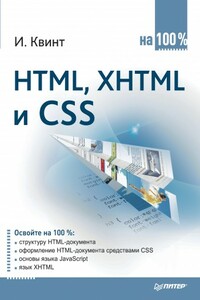
Вы хотите создать собственный сайт на просторах Интернета? Причем желательно, чтобы он был красивым, удобным и «неглючным»? Казалось бы, чего проще: существует столько программ – конструкторов сайтов. Однако чтобы создать действительно профессиональный сайт, подобных утилит недостаточно. Вам потребуется знание языков программирования HTML и XHTML, а также каскадных таблиц стилей CSS. И в этом случае книга, которую вы держите в руках, – именно то, что вам необходимо. С ее помощью вы научитесь создавать красиво оформленные, быстрые и профессиональные сайты.

Данное издание предназначено для пользователей, которые уже немного знакомы с компьютером и хотят научиться самостоятельно устанавливать и настраивать операционную систему. Доступный язык изложения материала и большое количество наглядных иллюстраций помогут вам правильно установить Windows 7 и настроить свой компьютер так, чтобы добиться оптимальной производительности. Кроме того, в книге подробно описаны базовые принципы восстановления операционной системы.Все права защищены. Никакая часть данной книги не может быть воспроизведена в какой бы то ни было форме без письменного разрешения владельцев авторских прав.Информация, содержащаяся в данной книге, получена из источников, рассматриваемых издательством как надежные.
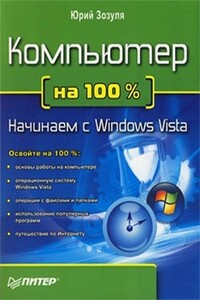
Если вы только приступили к освоению азов компьютерных технологий, если вы пока еще задумываетесь, прежде чем нажать какую-либо клавишу на клавиатуре, если вы поминутно опасаетесь забыть, как запустить нужную вам программу, как отредактировать текстовый документ, как найти потерявшийся файл, – эта книга для вас. Прочитав ее, вы освоите работу в операционной системе Windows Vista, с программами из пакета Microsoft Office 2007, а также научитесь преодолевать сбои в работе вашего компьютера.
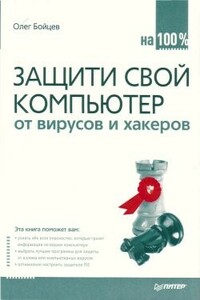
Подумайте, сколько ценной информации хранится на вашем компьютере – начиная с достаточно безобидных сведений о вас и вашей работе и заканчивая действительно конфиденциальными данными (пароли к кредитным картам, финансовые документы, личная переписка и т. д.). А теперь представьте, что ваш компьютер взломали и вся зга информация стала доступна посторонним людям. Или злобный вирус уничтожил половину содержимого жесткого диска, и вы потеряли готовый проект, который необходимо сдавать через два дня. Представили? Понравилось?Самое страшное, что эти случаи – вовсе не фантастика.